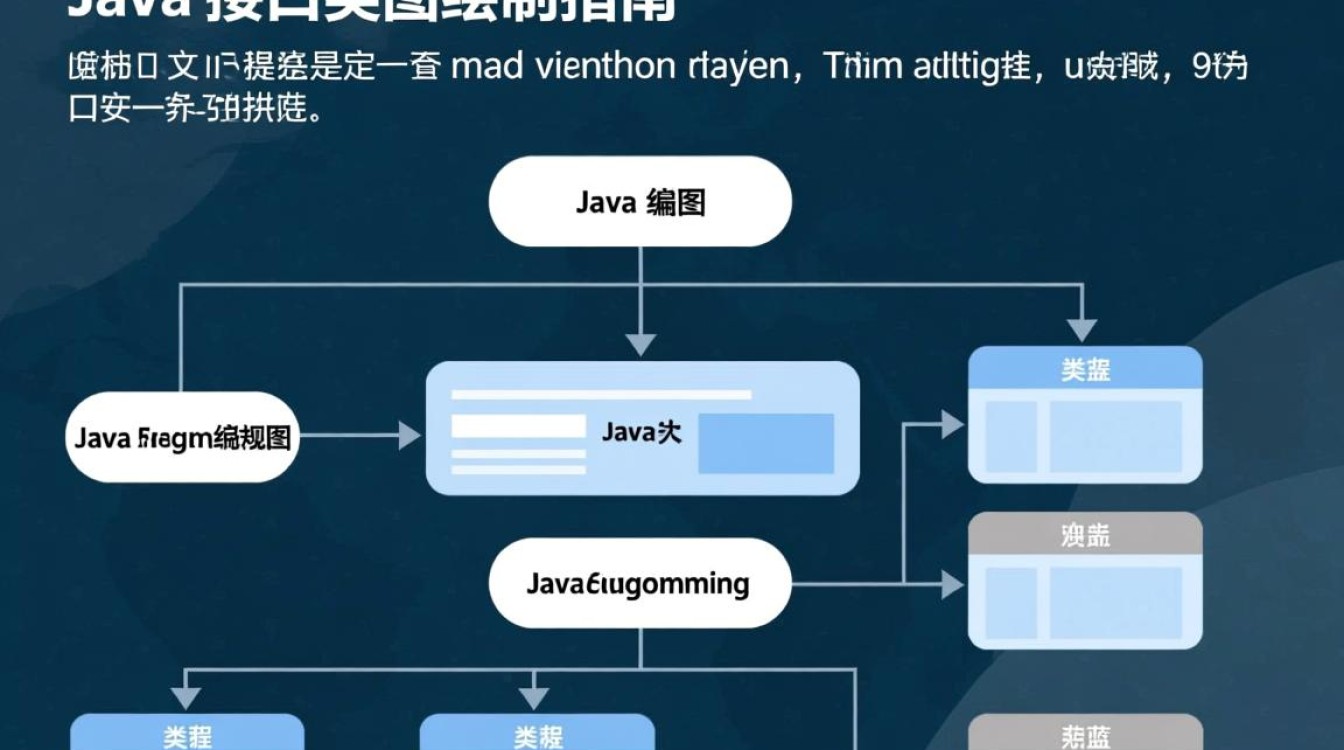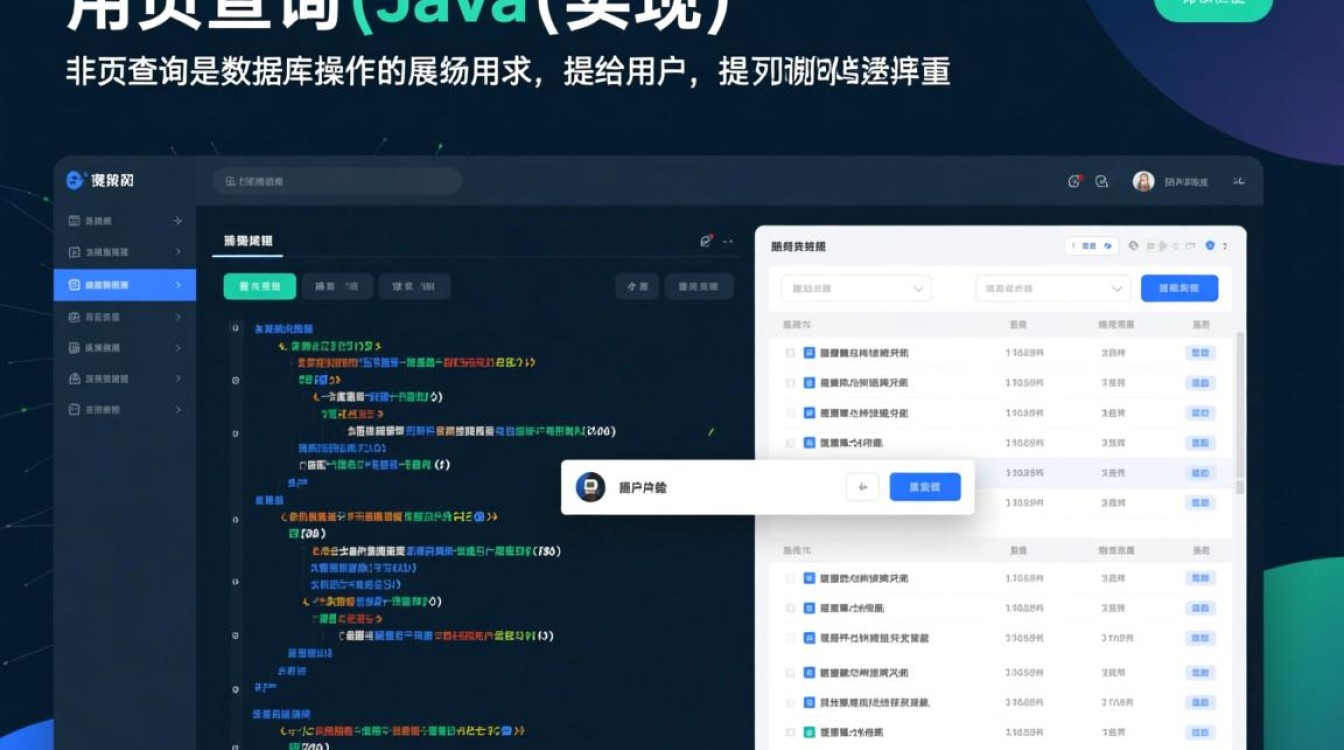在计算机技术快速发展的今天,虚拟机已成为开发、测试和学习的重要工具,通过在物理机上运行虚拟机,用户可以搭建独立的操作系统环境,实现多系统共存、软件隔离测试等需求,本文将详细介绍在Linux系统中安装虚拟机的具体步骤、注意事项及相关技巧,帮助读者高效完成虚拟机部署。

虚拟机软件的选择与准备
在Linux系统中,常用的虚拟机软件主要有VirtualBox、KVM和VMware,VirtualBox作为开源免费工具,界面友好、功能完善,适合个人用户和小型团队;KVM(Kernel-based Virtual Machine)是Linux内核自带的虚拟化技术,性能优越,适合企业级应用;VMware Workstation则提供强大的企业级功能,但需付费使用。
安装前需确保物理机满足基本要求:CPU支持虚拟化(需在BIOS中开启VT-x/AMD-V功能)、内存至少4GB(推荐8GB以上)、磁盘空间预留20GB以上,建议提前下载目标操作系统的镜像文件(如Ubuntu、CentOS等),以及所选虚拟机软件的安装包(对于KVM,可通过系统包管理器直接安装)。
以VirtualBox为例的安装步骤
-
安装VirtualBox
以Ubuntu为例,打开终端,添加VirtualBox官方源后安装:sudo apt update sudo apt install virtualbox
安装完成后,可通过命令
virtualbox启动图形界面,或使用virtualbox --version验证安装。
-
创建虚拟机
- 打开VirtualBox,点击“新建”,填写虚拟机名称(如“Ubuntu-Test”),选择类型(Linux)和版本(Ubuntu 64位)。
- 分配内存:建议至少2048MB,但不超过物理机内存的50%。
- 创建虚拟硬盘:选择“VDI(VirtualBox磁盘镜像)”,动态分配可节省空间,初始大小可设置为20GB。
-
安装操作系统
- 在虚拟机设置中,选择“存储”→“控制器: IDE”→“空的光驱”,点击光盘图标,选择下载的ISO镜像文件。
- 启动虚拟机,进入操作系统安装界面(如Ubuntu安装向导),按照提示完成分区、用户设置等步骤。
-
安装增强功能(Guest Additions)
安装完成后,需安装VirtualBox增强功能以实现分辨率自适应、文件共享等功能,在虚拟机菜单栏选择“设备”→“安装增强功能”,系统会自动挂载虚拟光盘,进入终端运行:sudo apt update sudo apt install build-essential dkms linux-headers-$(uname -r) cd /media/user/VBoxLinuxAdditions sudo ./VBoxLinuxAdditions.run
重启虚拟机后,即可享受增强功能带来的便利。

KVM虚拟机的快速部署
对于使用KVM的用户,步骤更为简洁:
- 安装KVM及相关工具:
sudo apt install qemu-kvm libvirt-daemon-system virt-manager。 - 添加用户到libvirt组:
sudo usermod -aG libvirt $USER,然后重新登录。 - 通过
virt-manager启动图形界面,点击“创建新虚拟机”,按照向导导入ISO镜像并完成配置。
KVM的优势在于直接调用Linux内核虚拟化功能,性能接近物理机,适合对性能要求较高的场景。
注意事项与优化建议
- 资源分配:虚拟机的CPU、内存分配需根据实际需求调整,避免过度占用物理机资源导致卡顿。
- 快照功能:定期为虚拟机创建快照,便于在系统出错时快速恢复。
- 网络配置:默认使用NAT模式,若需与物理机或其他设备通信,可改为桥接模式,使虚拟机获取独立IP。
- 磁盘管理:动态分配磁盘可能产生碎片,建议定期整理或使用固定大小磁盘。
通过以上步骤,用户可在Linux系统中轻松搭建虚拟机环境,无论是学习新技术、测试软件兼容性,还是构建开发环境,虚拟机都能提供灵活高效的解决方案,合理选择工具并掌握优化技巧,能进一步提升使用体验,充分发挥虚拟化技术的优势。